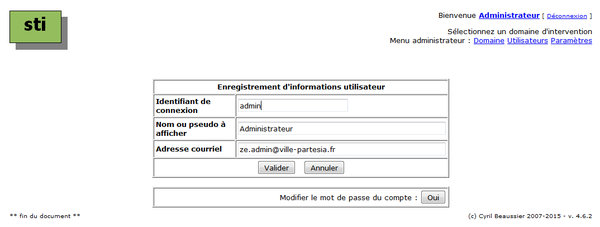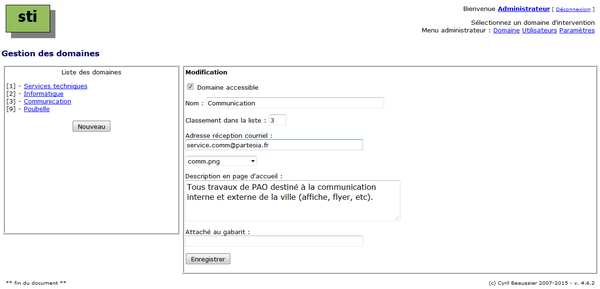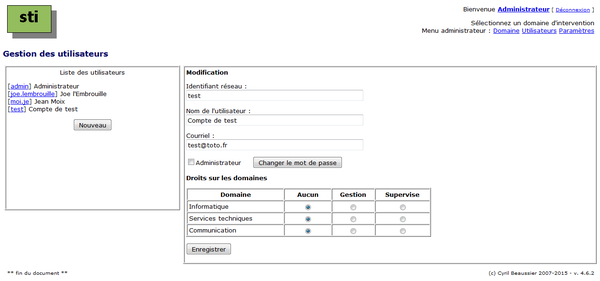Premiers pas
Une fois connecté en tant qu'Administrateur, vous avez tous les droits sur le logiciel. Aussi, soyez prudent dans vos manipulations.
Sécurité
La première chose à faire est de changer le mot de passe du compte. Cliquez pour ce faire sur le lien "Administrateur" en haut à droite de la page.
Vous arrivez sur le formulaire de votre profil :
- Vous ne pouvez pas modifier l'identifiant de connexion. Ce champ sera toujours en lecture seule.
- En revanche, vous pouvez changer l'adresse courriel. Ceci afin de recevoir des alertes lors de certains évènements qui surviennent.
Pour le changement du mot de passe, cliquez sur "Oui" en bas à droite du formulaire.
- Un changement de mot de passe entraîne une reconnexion du compte.
Page d'accueil
Par défaut, STI est déclaré avec deux domaines. Il s'agit des plus courants utilisés par une collectivité : Les services techniques et l'informatique. Si vous souhaitez créer ou modifier un domaine, il vous suffit de cliquer en haut à droite sur le lien éponyme.
Gestion des domaines
La partie gauche liste les domaines existants. Vous remarquez qu'un domaine "Poubelle" existe mais n'est pas visible sur la page d'accueil. Comme son nom l'indique, ce domaine est là pour vous permettre de jeter des tickets.
Pour créer un domaine, il vous suffit de remplir la partie droite de la page :
- Cochez la case si vous voulez que le domaine soit accessible depuis la page d'accueil
- Titre du domaine (ce champ ne peut être vide)
- Le classement est la position dans la liste du domaine par rapport aux autres
- Le courriel est destiné à recevoir des alertes lorsqu'un ticket est ouvert dans ce domaine
- Description succincte qui figurera en page d'accueil
- Attaché au gabarit permettra de personnaliser les pages HTML (doit resté vide pour l'instant)
Une fois validé, votre domaine apparaît dans le volet de gauche.
Attribution des droits au domaine
Par défaut, aucun droit n'est attribué. Vous devez donc définir des utilisateurs qui seront en charge du domaine. Cliquez dans la partie en haut à droite sur le lien "Utilisateurs".
En principe, les utilisateurs doivent s'inscrire par eux-même. Mais si vous êtes en authentification LDAP, vous devez créer directement leur compte dans cette interface.
Sélectionnez dans le volet de gauche l'utilisateur concerné. Dans la partie de droite, apparaît un tableau récapitulatif des droits sur chaque domaine.
- "Aucun" signifie bien sûr aucun droit (c'est la valeur par défaut)
- "Gestion" donne un droit de gestionnaire
- "Supervise" donne un droit de supervision
Voir les différences de droit pour comprendre.
Une fois, les droits appliqués, cliquez sur "Enregistrer".